2C2PをLaunchCartに紐付ける方法
LaunchCartは2C2PとAPI連携しているため、2C2Pのビジネスアカウント登録がお済みであれば、すぐにLaunchCartで2C2Pをご利用いただけます。

本項では、以下の2C2P APIについてご説明します。
1. 2C2P ビジネスアカウントの登録
2C2Pのビジネスアカウントをお持ちでない場合は、ビジネスアカウントをご登録いただき、APIが利用できる状態にしてください。
※2C2Pのアカウント登録完了通知メールに【2C2P管理画面】のURLが記載されています。
紛失しないようにご注意ください。
※2C2Pのサービス詳細につきましては、2C2Pの公式ホームページにてご確認ください
2. 2C2P ドメイン情報の登録
① 2C2Pの管理画面にログインします
※【2C2P管理画面】のURLは、2C2Pのアカウント登録完了通知メールをご参照ください。
【my.2c2p.com – Login】
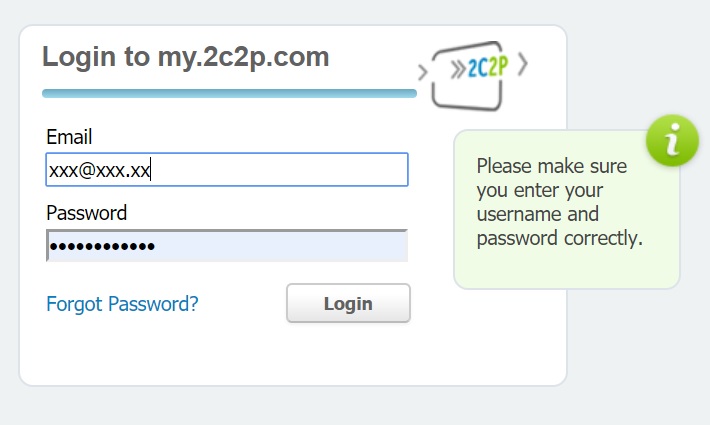
② 「Account」→「Options」をクリック
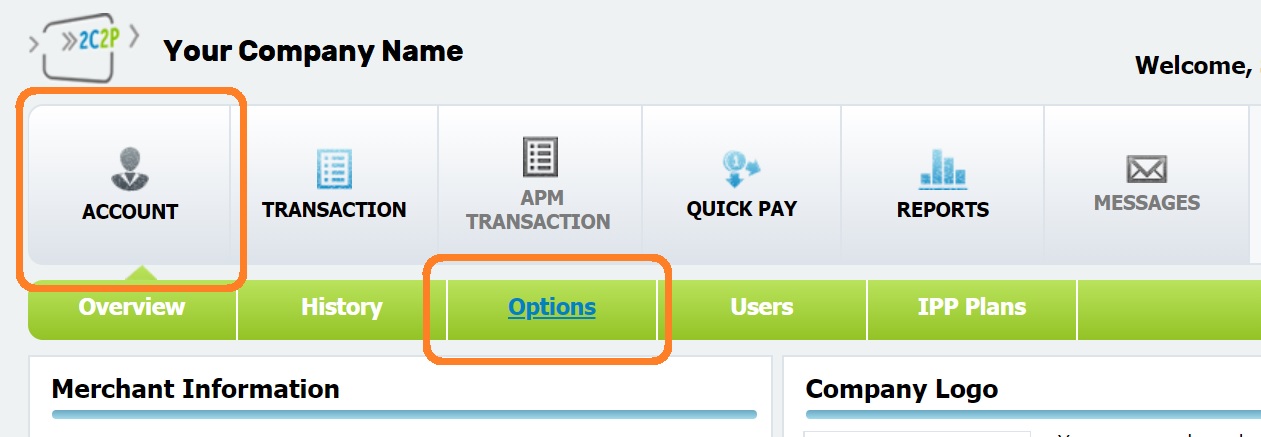
③ 「Options」ページ下部の【Payment Result URL】エリアを編集
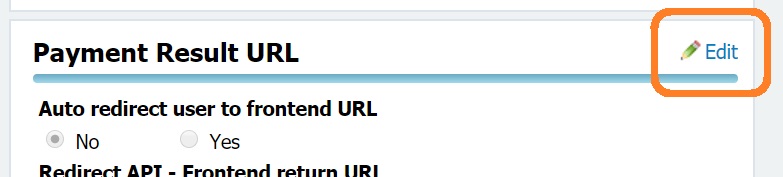
④ 下記4項目をそれぞれ入力後、「SAVE」をクリック
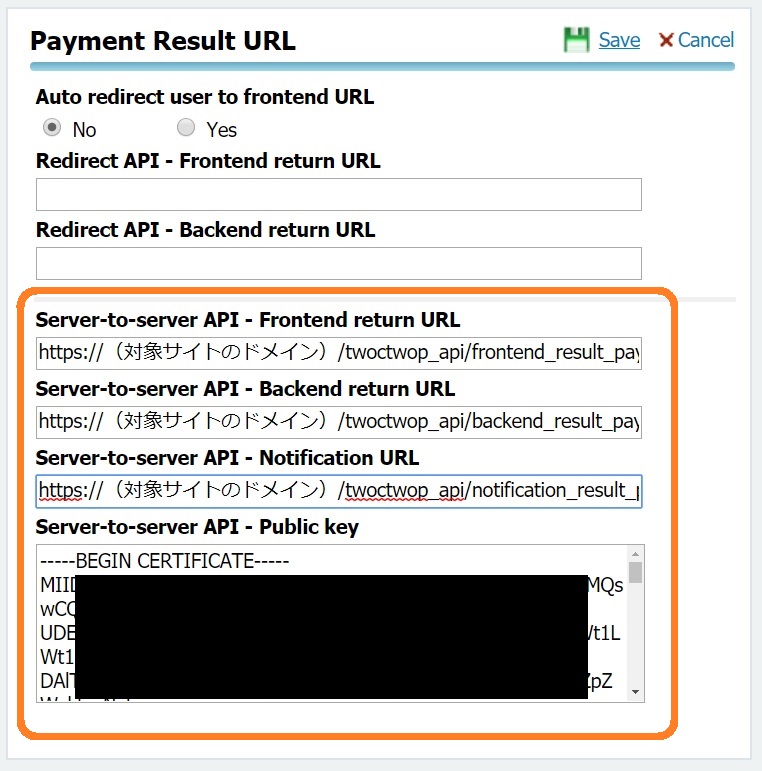
■ Server-to-server API – Frontend return URL
https://対象ドメイン/twoctwop_api/frontend_result_payment_response
■ Server-to-server API – Backend return URL
https://対象ドメイン/twoctwop_api/backend_result_payment_response
■ Server-to-server API – Notification URL
https://対象ドメイン/twoctwop_api/notification_result_payment_response
■ Server-to-server API – Public key
—–BEGIN CERTIFICATE—–
MIIDVDCCAjwC
・
・
・
iwCOWSLfzQ==
—–END CERTIFICATE—–
3. 2C2P 秘密鍵のコピー
① 前項で【Payment Result URL】を入力すると、秘密鍵が発行される
② 「Options」ページ下部の【Merchant Keys】エリアの秘密鍵をコピーし、Launchcartに貼り付ける
※Launchcartの貼り付け先場所は次項をご参照ください
■ Current Merchant Authentication Key: (Secret Key)
(アルファベット10~20文字)
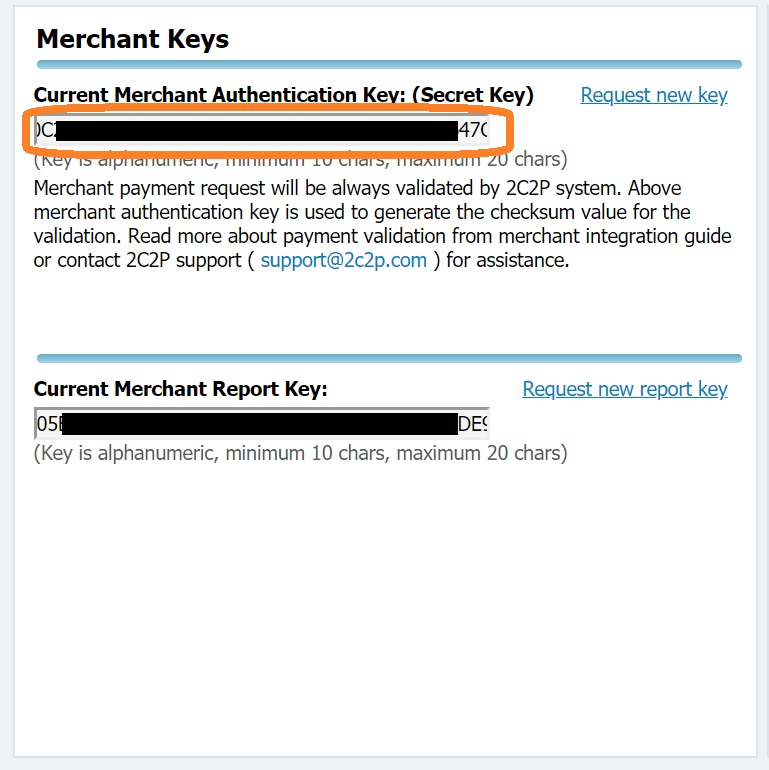
4. Launchcartへ秘密鍵を貼り付け
① Launchcartの管理画面にアクセスします。
② 「設定」→「決済管理」→「カード決済(2C2P)」をクリック
マーチャントID(15桁の数字)、秘密鍵に2C2Pのデータを入力し、保存する
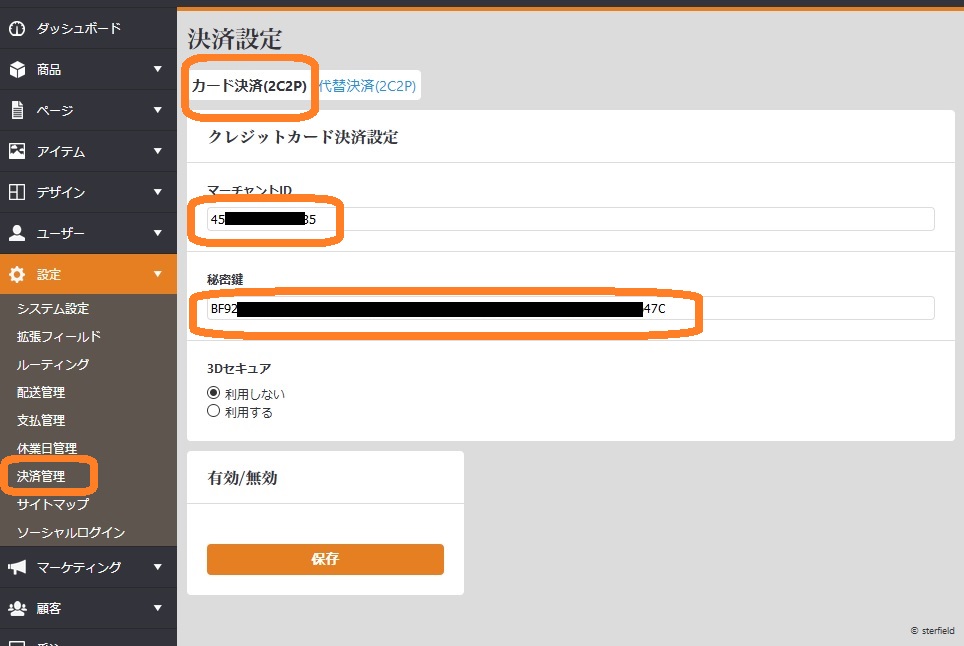
■ マーチャントID(15桁の数字)
「2C2Pの管理画面」→「Account」→「Options」ページ内
【Merchant Information】内[Merchant ID]
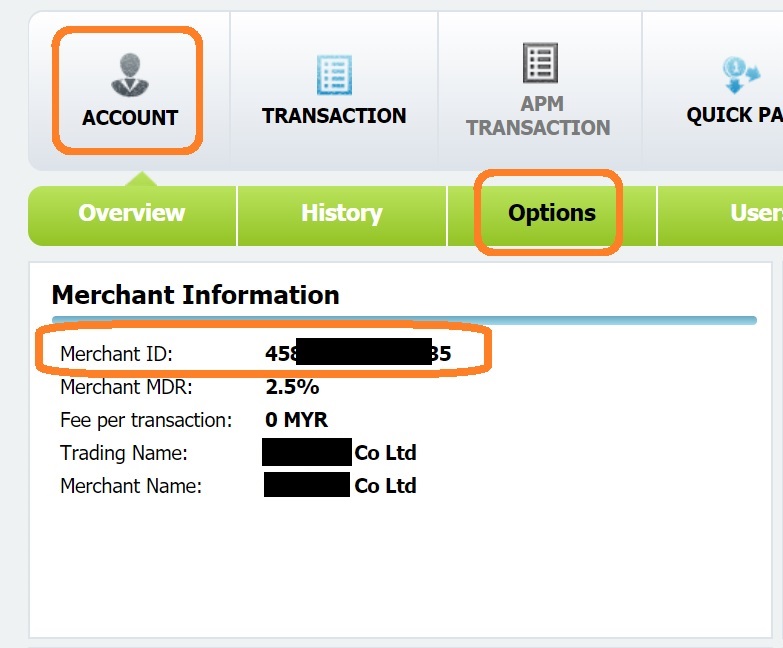
■ 秘密鍵
「2C2Pの管理画面」→「Account」→「Options」ページ内
【Merchant Keys】内[Current Merchant Authentication Key: (Secret Key)]
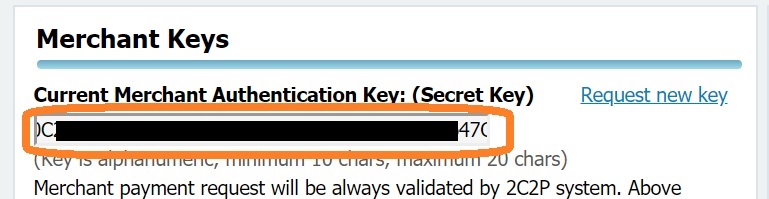
③ 「代替決済(2C2P)」をクリック
「カード決済(2C2P)」と同様にマーチャントID(15桁の数字)、秘密鍵を入力し、保存する
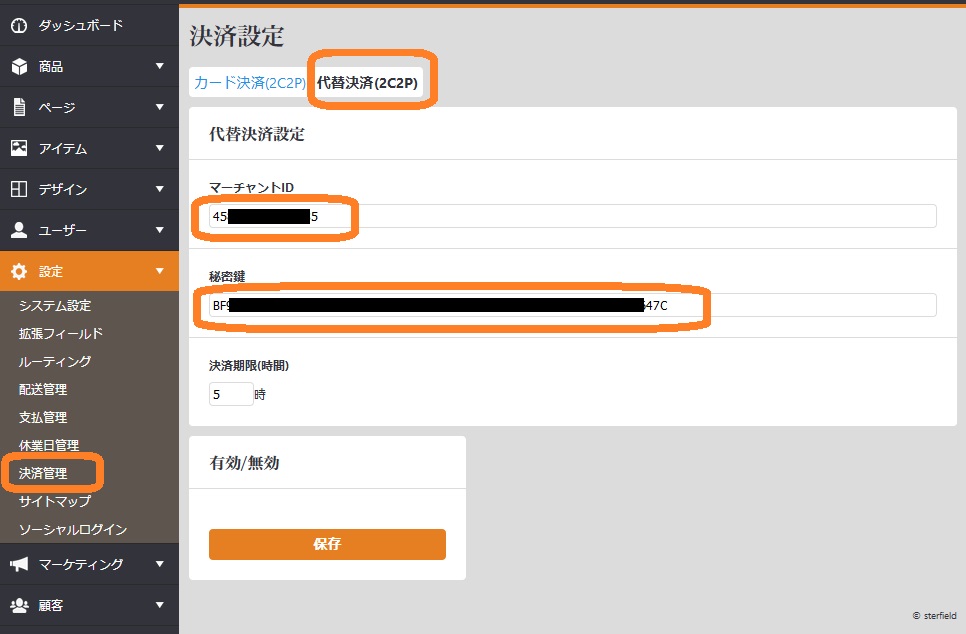
以上で2C2PをLaunchCartに紐付ける作業は完了です。
